En el mundo digital actual, los programas de software son esenciales para realizar una amplia gama de tareas, desde la productividad hasta el entretenimiento. Windows 10, el sistema operativo más utilizado en el mundo, ofrece una interfaz intuitiva y herramientas robustas para ejecutar programas de forma eficiente. En esta guía exhaustiva, exploraremos los diferentes métodos para ejecutar programas en Windows 10, cubriendo la instalación, configuración, gestión de archivos, resolución de problemas y otros aspectos cruciales para una experiencia fluida y segura.
Instalación de programas
La instalación de programas es el primer paso para poder ejecutarlos en su PC con Windows 10. Existen dos métodos principales para instalar programas⁚ mediante archivos de instalación (.exe) y a través de la Microsoft Store.
Instalación mediante archivos ejecutables (.exe)
Los archivos ejecutables (.exe) son los archivos de instalación más comunes para programas de Windows. Para instalar un programa mediante un archivo .exe, siga estos pasos⁚
- Descargue el archivo .exe del sitio web oficial del desarrollador del programa o de una fuente confiable.
- Haga doble clic en el archivo .exe para iniciar el proceso de instalación.
- Siga las instrucciones que aparecen en el asistente de instalación, seleccionando las opciones de configuración y ubicación de instalación.
- Espere a que la instalación se complete. Una vez finalizada la instalación, el programa estará listo para ser ejecutado.
Instalación desde la Microsoft Store
La Microsoft Store es una plataforma digital que ofrece una amplia selección de aplicaciones y programas para Windows 10. Para instalar un programa desde la Microsoft Store, siga estos pasos⁚
- Abra la Microsoft Store en su PC con Windows 10.
- Busque el programa que desea instalar utilizando la barra de búsqueda.
- Seleccione el programa de la lista de resultados y haga clic en el botón “Obtener” o “Instalar”.
- Espere a que la instalación se complete. Una vez finalizada la instalación, el programa estará listo para ser ejecutado.
Ejecución de programas
Una vez que un programa está instalado, puede ejecutarlo de varias maneras⁚
Desde el menú Inicio
El menú Inicio es el punto de acceso principal para ejecutar programas en Windows 10. Para ejecutar un programa desde el menú Inicio, siga estos pasos⁚
- Haga clic en el botón Inicio en la esquina inferior izquierda de la pantalla.
- Busque el programa que desea ejecutar utilizando la barra de búsqueda o navegando por la lista de aplicaciones.
- Haga clic en el icono del programa para ejecutarlo.
Desde la barra de tareas
La barra de tareas es una herramienta útil para acceder rápidamente a los programas que se están ejecutando o que se han utilizado recientemente. Para ejecutar un programa desde la barra de tareas, siga estos pasos⁚
- Haga clic con el botón derecho del ratón en el icono del programa en la barra de tareas.
- Seleccione “Ejecutar” en el menú contextual.
Desde el Explorador de archivos
El Explorador de archivos es la herramienta de gestión de archivos de Windows 10. Para ejecutar un programa desde el Explorador de archivos, siga estos pasos⁚
- Abra el Explorador de archivos.
- Navegue hasta la carpeta donde se encuentra el archivo ejecutable del programa.
- Haga doble clic en el archivo ejecutable para ejecutar el programa.
Utilizando el cuadro de diálogo Ejecutar
El cuadro de diálogo Ejecutar es una herramienta útil para ejecutar programas utilizando comandos. Para abrir el cuadro de diálogo Ejecutar, siga estos pasos⁚
- Presione la tecla Windows + R en su teclado.
- Escriba el nombre del programa que desea ejecutar en el cuadro de texto y haga clic en “Aceptar”.
Configuración de programas
Después de instalar un programa, puede personalizar su configuración para adaptarlo a sus necesidades específicas. Para acceder a la configuración de un programa, siga estos pasos⁚
- Haga clic con el botón derecho del ratón en el icono del programa en el menú Inicio o en la barra de tareas.
- Seleccione “Propiedades” en el menú contextual.
La ventana de propiedades le permite configurar diferentes aspectos del programa, como⁚
- Ubicación de instalación
- Atajos de teclado
- Opciones de compatibilidad
- Permisos de acceso
Gestión de archivos
Los programas que instala en su PC con Windows 10 suelen crear archivos y carpetas en el disco duro. Para gestionar estos archivos, puede utilizar el Explorador de archivos. El Explorador de archivos le permite⁚
- Ver los archivos y carpetas creados por el programa.
- Copiar, mover, eliminar y renombrar archivos.
- Organizar archivos y carpetas en diferentes carpetas.
- Buscar archivos y carpetas específicos.
Troubleshooting
A veces, puede experimentar problemas al ejecutar programas en Windows 10. Estos problemas pueden deberse a una variedad de factores, como⁚
- Falta de permisos de acceso
- Conflictos de software
- Archivos dañados
- Problemas de hardware
Para solucionar estos problemas, puede intentar los siguientes pasos⁚
- Ejecutar el programa como administrador.
- Desinstalar y reinstalar el programa.
- Ejecutar un análisis de virus.
- Actualizar los controladores de dispositivos.
- Comprobar el disco duro en busca de errores.
Errores comunes
Algunos errores comunes que puede encontrar al ejecutar programas en Windows 10 incluyen⁚
- “Error al iniciar el programa”⁚ Este error puede deberse a una variedad de factores, como archivos dañados, falta de permisos de acceso o conflictos de software.
- “El programa no responde”⁚ Este error indica que el programa se ha bloqueado y ya no responde a las entradas del usuario.
- “Acceso denegado”⁚ Este error indica que no tiene los permisos necesarios para ejecutar el programa.
Desinstalación de programas
Si ya no necesita un programa, puede desinstalarlo de su PC con Windows 10. Para desinstalar un programa, siga estos pasos⁚
- Abra el menú Inicio.
- Busque “Agregar o quitar programas” en la barra de búsqueda.
- Seleccione el programa que desea desinstalar de la lista.
- Haga clic en el botón “Desinstalar”.
- Siga las instrucciones que aparecen en el asistente de desinstalación.
Actualización de programas
Las actualizaciones de programas son importantes para corregir errores, mejorar el rendimiento y agregar nuevas funciones. Para actualizar un programa, siga estos pasos⁚
- Abra el programa que desea actualizar.
- Busque la opción “Ayuda” o “Acerca de” en el menú del programa.
- Seleccione “Buscar actualizaciones” o una opción similar.
- Siga las instrucciones que aparecen en el asistente de actualización.
Seguridad
La seguridad es un factor crucial al ejecutar programas en Windows 10. Es importante descargar programas solo de fuentes confiables, como los sitios web oficiales de los desarrolladores. También es importante mantener su sistema operativo y los programas actualizados con las últimas actualizaciones de seguridad. Además, es recomendable instalar un software antivirus y un firewall para proteger su PC de amenazas de seguridad.
Conclusión
Ejecutar programas en su PC con Windows 10 es una tarea esencial para realizar una amplia gama de tareas. Desde la instalación y configuración hasta la gestión de archivos y la resolución de problemas, esta guía ha proporcionado información detallada sobre los diferentes aspectos de la ejecución de programas en Windows 10. Siguiendo estas instrucciones, puede disfrutar de una experiencia fluida y segura al ejecutar programas en su PC con Windows 10.
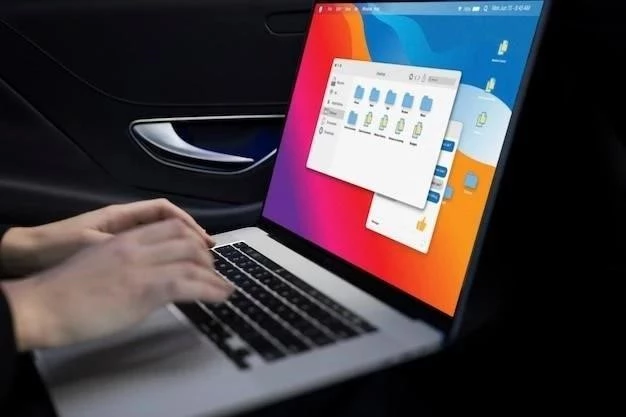

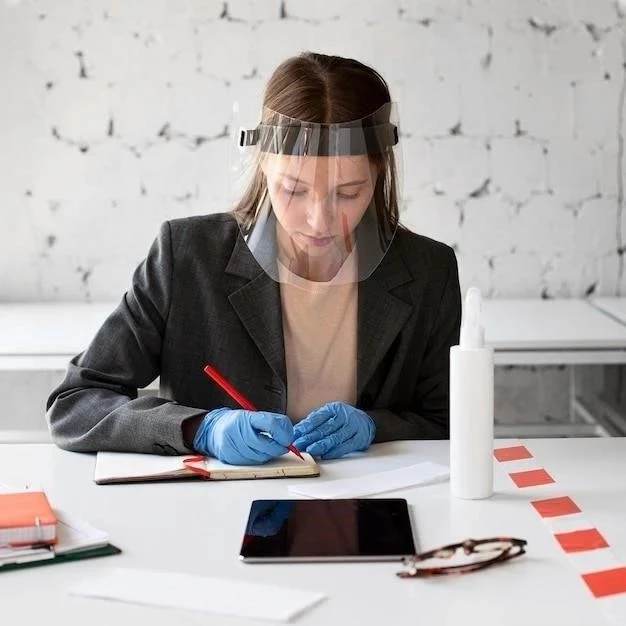




Este artículo proporciona una introducción completa y bien estructurada a la ejecución de programas en Windows 10. La información sobre la instalación, tanto mediante archivos .exe como a través de la Microsoft Store, es clara y concisa. Sin embargo, se recomienda ampliar la sección sobre la gestión de archivos, incluyendo consejos para organizar y optimizar el almacenamiento de programas.
El artículo ofrece una guía completa y útil para ejecutar programas en Windows 10. La información sobre la instalación y la configuración de programas es clara y concisa. Se recomienda incluir una sección sobre la resolución de problemas comunes que pueden surgir al ejecutar programas, como errores de instalación o problemas de compatibilidad.
El artículo ofrece una guía práctica y útil para ejecutar programas en Windows 10. La información sobre la instalación y la configuración de programas es clara y concisa. Se recomienda incluir una sección sobre la actualización de programas, incluyendo información sobre cómo obtener las últimas versiones y cómo gestionar las actualizaciones automáticas.
El artículo presenta una excelente descripción de los métodos de instalación de programas en Windows 10. La información sobre la Microsoft Store es particularmente útil. Se podría considerar la inclusión de una sección dedicada a la gestión de permisos y seguridad al instalar programas, especialmente para usuarios menos experimentados.
El artículo es informativo y bien escrito. La información sobre la instalación de programas es precisa y fácil de entender. Se podría considerar la inclusión de un apartado sobre la personalización de la experiencia de usuario, incluyendo consejos para cambiar el tema, el fondo de pantalla y otras opciones de configuración.
El artículo ofrece una guía completa y útil para ejecutar programas en Windows 10. La información sobre la instalación y la configuración de programas es clara y concisa. Se recomienda incluir una sección sobre la seguridad de los programas, incluyendo consejos para evitar la instalación de software malicioso y para proteger los datos personales.
El artículo ofrece una guía práctica y útil para ejecutar programas en Windows 10. La información sobre la instalación y la configuración de programas es clara y concisa. Se recomienda incluir una sección sobre la resolución de problemas comunes que pueden surgir al ejecutar programas, como errores de instalación o problemas de compatibilidad.
El artículo es informativo y bien escrito. La información sobre la instalación de programas es precisa y fácil de entender. Se podría considerar la inclusión de un apartado sobre la desinstalación de programas, incluyendo consejos para eliminar completamente los archivos y las entradas de registro.
El artículo ofrece una guía práctica y útil para ejecutar programas en Windows 10. La explicación de los diferentes métodos de instalación es muy completa y fácil de entender. Agradecería que se incluyera información sobre la compatibilidad de programas con diferentes versiones de Windows 10 y cómo verificar la compatibilidad antes de la instalación.
El artículo es informativo y bien organizado. La información sobre la instalación de programas es precisa y fácil de seguir. Sería interesante añadir un apartado sobre la gestión de programas en ejecución, incluyendo consejos para cerrar programas que no responden o para optimizar el uso de la memoria RAM.
El artículo es informativo y bien organizado. La información sobre la instalación de programas es precisa y fácil de seguir. Sería interesante añadir un apartado sobre las diferentes opciones de configuración de programas, como la personalización de la interfaz y la configuración de opciones de rendimiento.